結合 - ボルト(Connector - Bolt)
ボルト  (Bolt) は2つ、または複数のコンポーネント、または、コンポーネントとグランドを結合することができます。 ボルトは、混在する重なったソリッド、シェル、板金ボディを貫通して定義することができます。
(Bolt) は2つ、または複数のコンポーネント、または、コンポーネントとグランドを結合することができます。 ボルトは、混在する重なったソリッド、シェル、板金ボディを貫通して定義することができます。

タイプ(Type)
|
ボルト タイプ |
オプション |
|

ナット付標準/座ぐり |
ボルト頭部穴の円形エッジ  (Circular Edge of the Bolt Head Hole) と ボルトナット穴の円形エッジ (Circular Edge of the Bolt Head Hole) と ボルトナット穴の円形エッジ  (Circular Edge of the Bolt Nut Hole) エッジを選択し、各ボルト頭とボルトナット位置を定義します。 (Circular Edge of the Bolt Nut Hole) エッジを選択し、各ボルト頭とボルトナット位置を定義します。 頭部直径とナット直径の一致(Same head and nut diameter): ボルト頭がナットと同じ直径である場合に選択してください。 頭直径  (Head Diameter) と ナット直径 (Head Diameter) と ナット直径  (Nut Diameter): 各ボルト頭とボルトナットの直径値の単位と値を設定します。 デフォルトで、プログラムは頭直径を得るためにシャンク径に 1.5 の係数を掛けます。 (Nut Diameter): 各ボルト頭とボルトナットの直径値の単位と値を設定します。 デフォルトで、プログラムは頭直径を得るためにシャンク径に 1.5 の係数を掛けます。 ボルトシャンク直径  (Bolt Shank Diameter): シャンクの直径値の単位と値を設定します。 (Bolt Shank Diameter): シャンクの直径値の単位と値を設定します。 |
|

ナット付皿穴 |
円錐形サーフェス  (Conical Face): ボルト頭を定義するために円錐形の面を選択します。 (Conical Face): ボルト頭を定義するために円錐形の面を選択します。 ボルト ナット穴の円形エッジ  (Circular Edge of the Bolt Nut Hole): 上記の説明を参照してください。 (Circular Edge of the Bolt Nut Hole): 上記の説明を参照してください。 ナット直径  (Nut Diameter) と ボルトシャンク直径 (Nut Diameter) と ボルトシャンク直径 (Bolt Shank Diameter): 上記の説明を参照してください。 デフォルトで、プログラムはナット直径を得るためにシャンク径に 1.5 の係数を掛けます。 (Bolt Shank Diameter): 上記の説明を参照してください。 デフォルトで、プログラムはナット直径を得るためにシャンク径に 1.5 の係数を掛けます。 |
|

標準ねじ/座ぐりねじ |
ボルト頭部穴の円形エッジ  (Circular Edge of the Bolt Head Hole): 上記の説明を参照してください。 (Circular Edge of the Bolt Head Hole): 上記の説明を参照してください。 ねじ山面  (Thread Face(s)): ねじ山に接触している別のコンポーネントから穴面を選択します。 (Thread Face(s)): ねじ山に接触している別のコンポーネントから穴面を選択します。 頭直径  (Head Diameter) と ボルトシャンク直径 (Head Diameter) と ボルトシャンク直径 (Bolt Shank Diameter): 上記の説明を参照してください。 デフォルトで、プログラムは頭直径を得るためにシャンク径に 1.5 の係数を掛けます。 (Bolt Shank Diameter): 上記の説明を参照してください。 デフォルトで、プログラムは頭直径を得るためにシャンク径に 1.5 の係数を掛けます。 |
|

皿穴頭ねじ |
円錐形サーフェス  (Conical Face): 上記の説明を参照してください。 (Conical Face): 上記の説明を参照してください。 ねじ山面  (Thread Face(s)): 上記の説明を参照してください。 (Thread Face(s)): 上記の説明を参照してください。 ボルトシャンク直径  (Bolt Shank Diameter ): 上記の説明を参照してください。 (Bolt Shank Diameter ): 上記の説明を参照してください。 |
|

基礎ボルト |
ボルト頭部穴の円形エッジ  (Circular Edge of the Bolt Head Hole): 上記の説明を参照してください。 (Circular Edge of the Bolt Head Hole): 上記の説明を参照してください。 ターゲット面(Target Plane) : 平面を選択して仮想壁をモデル化します。 土台の中へのめり込みを妨げる仮想壁接触条件を定義しなくてはなりません。 : 平面を選択して仮想壁をモデル化します。 土台の中へのめり込みを妨げる仮想壁接触条件を定義しなくてはなりません。 ナット直径  (Nut Diameter) と ボルトシャンク直径 (Nut Diameter) と ボルトシャンク直径 (Bolt Shank Diameter): 上記の説明を参照してください。 デフォルトで、プログラムはナット直径を得るためにシャンク径に 1.5 の係数を掛けます。 (Bolt Shank Diameter): 上記の説明を参照してください。 デフォルトで、プログラムはナット直径を得るためにシャンク径に 1.5 の係数を掛けます。 |
 ボルトシャンク直径
ボルトシャンク直径 (Bolt Shank Diameter)直径の値は、ねじ面の直径(Thread face(s))以下である必要があります。
(Bolt Shank Diameter)直径の値は、ねじ面の直径(Thread face(s))以下である必要があります。
タイト フィット(Tight Fit)
シャンクの半径が少なともコンポーネントの1つに関連付けられている円筒面の半径と等しい場合は選択します。 タイト フィット(Tight Fit)に設定された円筒面は、剛体としてシャンクと共に固定され、変形されます。 タイト フィット ボルト結合の例(Example of a tight fit bolt connector).
シャンクの接触面  (Shank Contact Faces): シャンクに接触している1つ以上の円筒面を選択します。 1つのコンポーネントから複数の面を選択する場合、それらの面は同じ軸と半径を持たなければなりません。
(Shank Contact Faces): シャンクに接触している1つ以上の円筒面を選択します。 1つのコンポーネントから複数の面を選択する場合、それらの面は同じ軸と半径を持たなければなりません。
材料(Material)
 Simulation は、SolidWorks 材料ライブラリからデフォルトでボルト材料として合金鋼を選択します。
Simulation は、SolidWorks 材料ライブラリからデフォルトでボルト材料として合金鋼を選択します。
 選択したライブラリに対するリンクは維持されません。 ライブラリを編集した場合、変更はボルトへは反映しません。
選択したライブラリに対するリンクは維持されません。 ライブラリを編集した場合、変更はボルトへは反映しません。
強度データ(Strength Data)
 ボルトの破壊を推測するための3つの一般に使われる強度パラメータがあります。 降伏強さ(Yield strength) 、極限強さ(Ultimate Strength)、耐力(Proof Strength)(降伏強さの 90%)。 最も一般的に使用されるパラメータはボルトの材料、または等級の降伏強さです。しかしユーザーがアプリケーションに最も適切な強度の値を選択するべきです。
ボルトの破壊を推測するための3つの一般に使われる強度パラメータがあります。 降伏強さ(Yield strength) 、極限強さ(Ultimate Strength)、耐力(Proof Strength)(降伏強さの 90%)。 最も一般的に使用されるパラメータはボルトの材料、または等級の降伏強さです。しかしユーザーがアプリケーションに最も適切な強度の値を選択するべきです。
予圧(Pre-load)
摩擦係数(K) (Friction Factor(K)): 指定されたトルクから軸荷重を計算するのに使用します。
(Friction Factor(K)): 指定されたトルクから軸荷重を計算するのに使用します。
詳細設定オプション(Advanced Option)
 . 中心の構成部品から円筒面のソリッドボディー、またはシェルサーフェスの円形エッジを選択します。 非線形スタディでは、ソリッドボディから円筒形面を選択します。
. 中心の構成部品から円筒面のソリッドボディー、またはシェルサーフェスの円形エッジを選択します。 非線形スタディでは、ソリッドボディから円筒形面を選択します。
参照ジオメトリ (Reference Geometry): 1/2対称に対しては、平面または対称な平坦面も選択します。
(Reference Geometry): 1/2対称に対しては、平面または対称な平坦面も選択します。
 対称ボルトを使う場合、選択された対称タイプにより、全体の予荷重の値の 1/2、または 1/4 を入力し、ボルトの全体の質量の 1/2 あるいは 1/4 を入力してください。 また、ボルト荷重のリスト表示をするとき、スタディを実行した後、結果は、合計の力の 1/2、または 1/4 に等しくなります。
対称ボルトを使う場合、選択された対称タイプにより、全体の予荷重の値の 1/2、または 1/4 を入力し、ボルトの全体の質量の 1/2 あるいは 1/4 を入力してください。 また、ボルト荷重のリスト表示をするとき、スタディを実行した後、結果は、合計の力の 1/2、または 1/4 に等しくなります。
記号設定(Symbol Settings)
色の編集(Edit Color): 記号の色を選択します。
記号サイズ (Symbol Size): 記号のサイズを設定します。
(Symbol Size): 記号のサイズを設定します。
プレビュー表示(Show preview.): グラフィックス領域でボルトの表示を切り替えます。
注記(Notes)
|
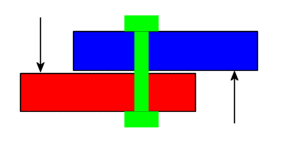
|

|
|
これらの 2 つの面の間に接触を定義します。 グローバル接触、コンポーネント接触、またはローカル接触を定義することができます。 |
初期段階でもロード中でも面が接触しない場合は、接触を定義する必要はありません。 |